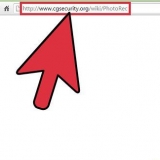filnavn – Det er vanligvis øverst på fanen Generell. Åpne med – Dette er midt i fanen Generell, og videre Endre ved å klikke ved siden av dette alternativet, kan du velge et annet standardprogram for den valgte filen. Tidligere versjoner – Denne kategorien lar deg velge og gjenopprette en lagret versjon av filen, hvis en finnes. Du må ha opprettet et gjenopprettingspunkt for at dette skal fungere.


Du må kanskje først velge en mappe der filen ligger ved å klikke på mappen på venstre side av Finder-vinduet. Klikk på Alle filene mine øverst til venstre i Finder-vinduet, for en liste over alle filene på Mac-en.


Navn og utvidelse – Endre filnavnet eller filtypen. Du kan også merke av for "Skjul utvidelse" her for å skjule utvidelsen til denne filen. Kommentarer – Legg til kommentarer om filen. Åpne med – Endre programmet du bruker for å åpne filen. Forhåndsvisning – Se et eksempel (f.eks. et miniatyrbilde) av filen. Deling og tillatelser – Endre hvem som kan lese, redigere eller endre filen.
Endre filegenskaper
Denne opplæringen vil lære deg hvordan du får tilgang til og endrer egenskapene og innstillingene til filer på datamaskinen. Du kan gjøre dette i Windows så vel som på en Mac.
Trinn
Metode 1 av 2: I Windows

1. Åpne Start
. Klikk på Vindu-logoen i nedre venstre hjørne av skjermen. 
2. Klikk på Filutforsker
. Du finner den nederst til venstre i startvinduet.
3. Velg filen du vil endre. Klikk én gang på filen hvis egenskaper du vil se og endre.
Du må kanskje spesifisere filplasseringen (f.eks. Dokumenter) ved å klikke på mappen på venstre side av Utforsker-vinduet.

4. klikk påStart. Dette er en fane øverst til venstre i vinduet.

5. klikk påEgenskaper. Denne hvite boksen med en rød hake er i "Åpne"-gruppen i menyen i Utforsker-vinduet.

6. Se egenskapene til filen. Hver filtype har en litt forskjellig Egenskaper-meny, men du kan vanligvis endre følgende informasjon:

7. Lagre endringer du har gjort. klikk på Å søke i nedre høyre hjørne av Egenskaper-vinduet, klikk deretter OK for å lagre og lukke vinduet.
Metode 2 av 2: På en Mac

1. Åpne Finder. Klikk på det blå ansiktsikonet i Mac-dokken for å åpne Finder.

2. Velg filen du vil endre. Klikk på en fil i Finder for å velge den.

3. klikk påFil. Du finner dette menyelementet øverst til venstre på Mac-skjermen. En rullegardinmeny vises.

4. klikk påVis info. Du vil se dette alternativet omtrent halvveis ned i rullegardinmenyen Fil. Et vindu med informasjon om filen åpnes.

5. Se filegenskapene. De fleste filer på Mac-en din har følgende alternativer i midten eller bunnen av Få info-vinduet:

6. Lagre endringene dine. Når du er ferdig med endringene, er alt du trenger å gjøre å klikke på den røde sirkelen i øverste venstre hjørne av Få info-vinduet for å lagre egenskapene.
Tips
Det er generelt flere egenskaper tilgjengelig for redigering hvis du har en administratorkonto.
Advarsler
- Noen ganger kan du ikke endre visse egenskaper for en fil.
- Egenskapene til en fil vil variere avhengig av hvilken type fil du ser på.
Artikler om emnet "Endre filegenskaper"
Оцените, пожалуйста статью
Populær